win10系统更新,详细教您win10怎么关闭系统更新
- 分类:win10 发布时间: 2018年01月22日 16:01:40
现在win10已经很普遍了,而win10系统有一个功能就是win10系统自动更新,这个本来是微软的“一片好意”,不过对于于用户来说却是多余的功能,这不有用户就提出win10怎么关闭系统更新的问题,下面,小编就来教大家如何去关闭win10系统自动更新。
这是来自于win10系统的用户的吐槽,win10系统会在我们不知觉的情况下就自动下载好了更新补丁,只有在关机或者重启电脑的时候才能发现,不仅如此,更新后的系统往往会拖慢你的电脑,让本来就不是很顺畅的系统变得越来越慢。有没有办法可以解决呢?为此,小编就给大家带来了篇win10关闭系统更新的图文教程了。
win10怎么关闭系统更新
按键盘的win+R打开运行,在运行处输入 “services.msc” 点击确定。
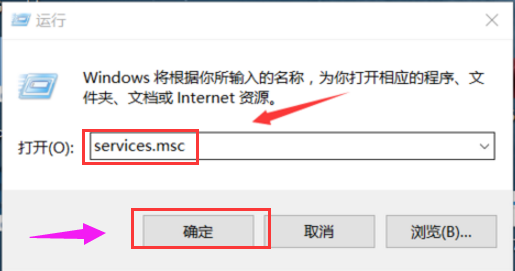
win10电脑图解-1
在弹出来的服务中,找到“Windows Update”
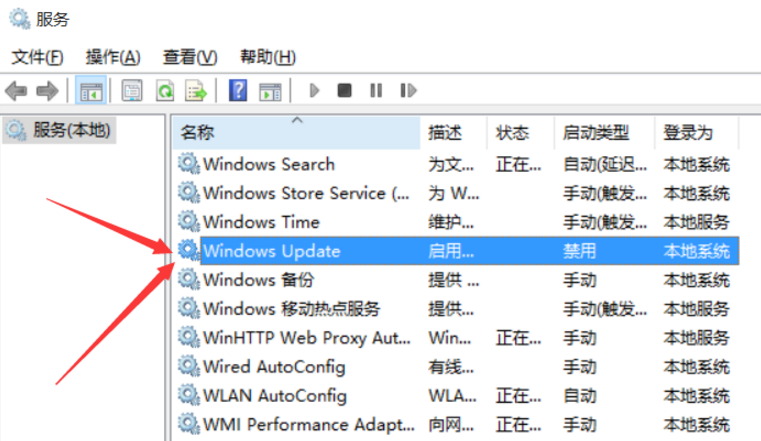
关闭系统更新电脑图解-2
找到后双击,在启动类型处·选择“禁用”然后点击应用。
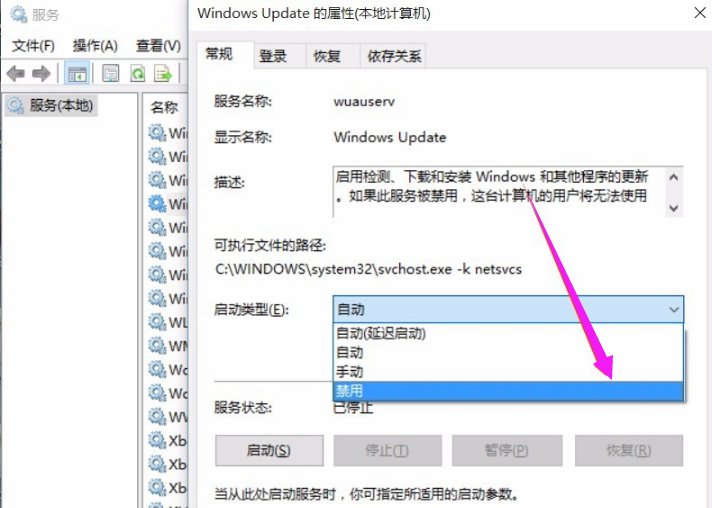
系统更新电脑图解-3
最后自动更新已关闭,
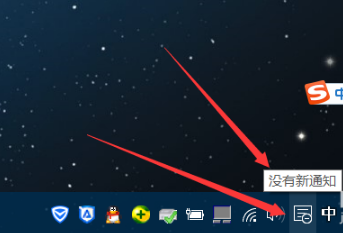
关闭系统更新电脑图解-4
点击更新后是不会更新的。
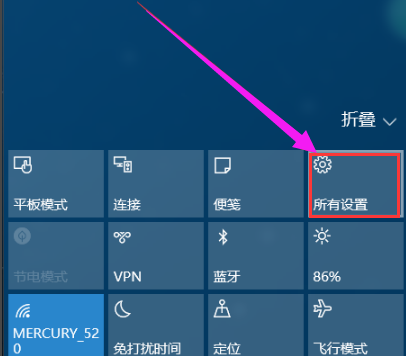
系统更新电脑图解-5
点击“所有设置”
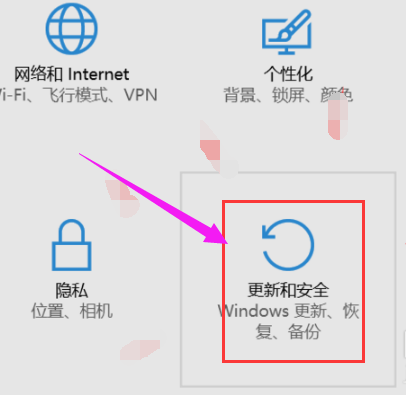
关闭系统更新电脑图解-6
点击“更新和安全”
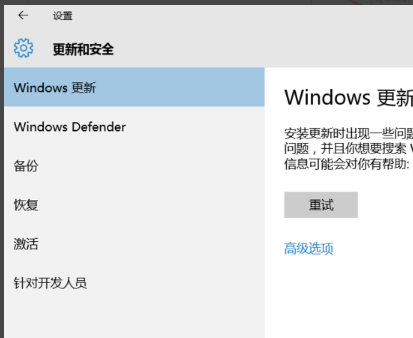
win10电脑图解-7
进入查看
方法二:
打开任务管理器,工具栏右键选择"任务管理器"或者快捷键Ctrl+Alt+Del
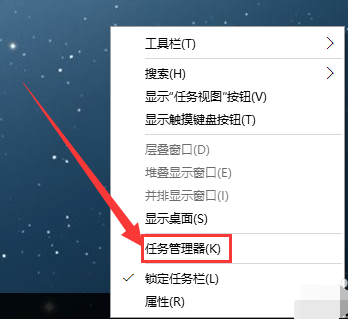
系统电脑图解-8
点击“打开服务”
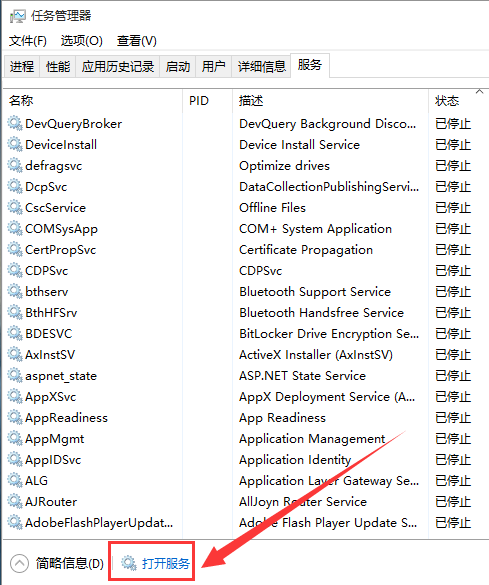
系统更新电脑图解-9
找到windows Update ,选择禁用
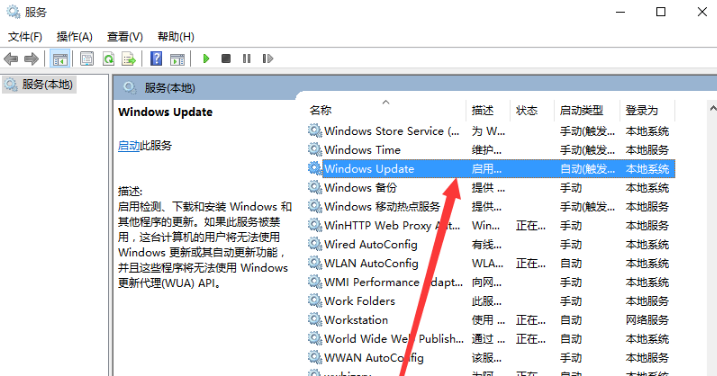
系统电脑图解-10
以上就是win10关闭系统更新的操作方法了。
猜您喜欢
- win10电脑软件显示不是有效的win32应..2021/04/15
- win10重启时候转圈很久怎么办?加快开..2022/01/04
- 老司机教你电脑护眼设置怎么开..2018/12/05
- win10系统安装包怎么删除2022/01/10
- 此应用无法在你的电脑上运行win10..2021/04/06
- 如何在线装机win10系统2021/08/28
相关推荐
- win10用户账户控制怎么取消的步骤教程.. 2021-09-14
- 小编告诉你win10安装工具有哪些.. 2021-07-07
- 小编教你win10小娜如何关闭 2019-03-22
- 东芝166驱动,详细教您东芝166驱动安装.. 2018-09-01
- win10电脑怎么进入安全模式 2022-04-28
- 东芝笔记本bios设置ahci硬盘模式教程.. 2016-10-25




 粤公网安备 44130202001059号
粤公网安备 44130202001059号